Sobre bases de informações
Os proprietários da organização podem criar bases de dados de conhecimento, reunindo a documentação de Markdown em um ou mais repositórios. Os membros da organização podem então especificar essa base de conhecimento como o contexto para o Copilot Chat in GitHub, Copilot Chat no Visual Studio Code e o Copilot Chat no Visual Studio.
Quando você fizer uma pergunta no GitHub Copilot Chat com uma base de conhecimento selecionada, o GitHub Copilot pesquisará a base de conhecimento em busca de informações relevantes e sintetizará uma resposta.
Para obter mais informações sobre como usar bases de conhecimento no Copilot Chat, confira Como fazer perguntas ao GitHub Copilot no GitHub e Fazendo perguntas ao GitHub Copilot em seu IDE.
Criação de uma base de dados de conhecimento
Você pode criar uma base de informações a partir de um único repositório ou de uma seleção de repositórios. Você pode criar uma base de informações usando repositórios públicos, privados e/ou internos.
As bases de dados de conhecimento criadas serão acessíveis a todos os membros da organização com uma assinatura do GitHub Copilot Enterprise. Quando um membro da organização usa uma base de informações como contexto no GitHub Copilot Chat, a resposta usará apenas dados de repositórios aos quais o membro da organização tem acesso de leitura.
-
No canto superior direito de GitHub, selecione sua foto de perfil e selecione Suas organizações.
-
Ao lado da organização, clique em Configurações.
-
Na barra lateral esquerda, clique em Copilot e, em seguida, clique em Base de informações.
-
À direita de "Conhecimento", clique em Nova base de informações.
-
No campo "Nome", digite um nome exclusivo para a base de informações. Opcionalmente, no campo "Descrição", você pode adicionar uma descrição para a base de informações.
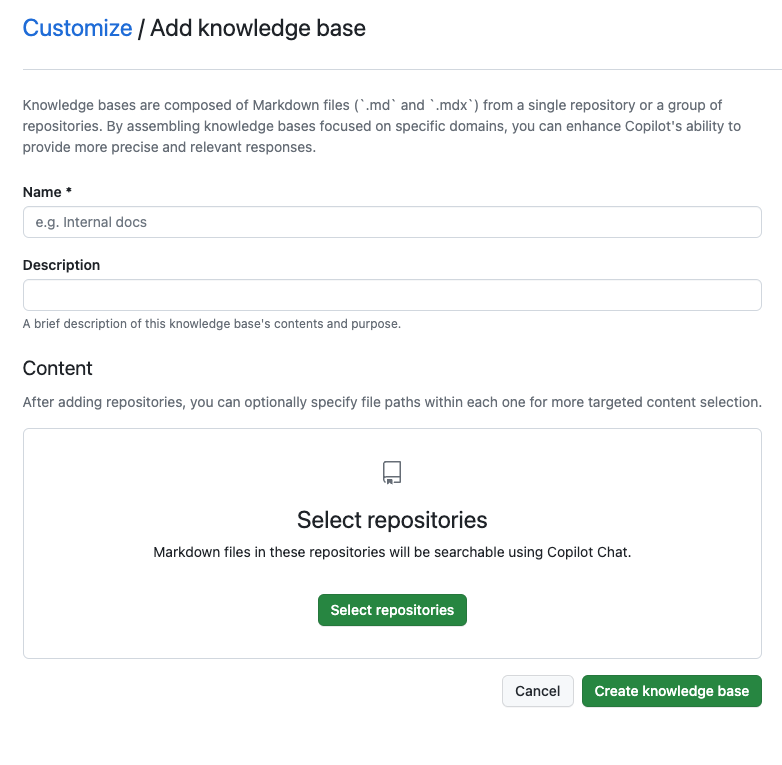
-
Em "Conteúdo", para ver uma lista completa de repositórios disponíveis, clique em Selecionar repositórios.

-
Para selecionar um ou mais repositórios, clique na caixa de seleção ao lado do nome do repositório. Quando terminar de selecionar repositórios, clique em Aplicar.
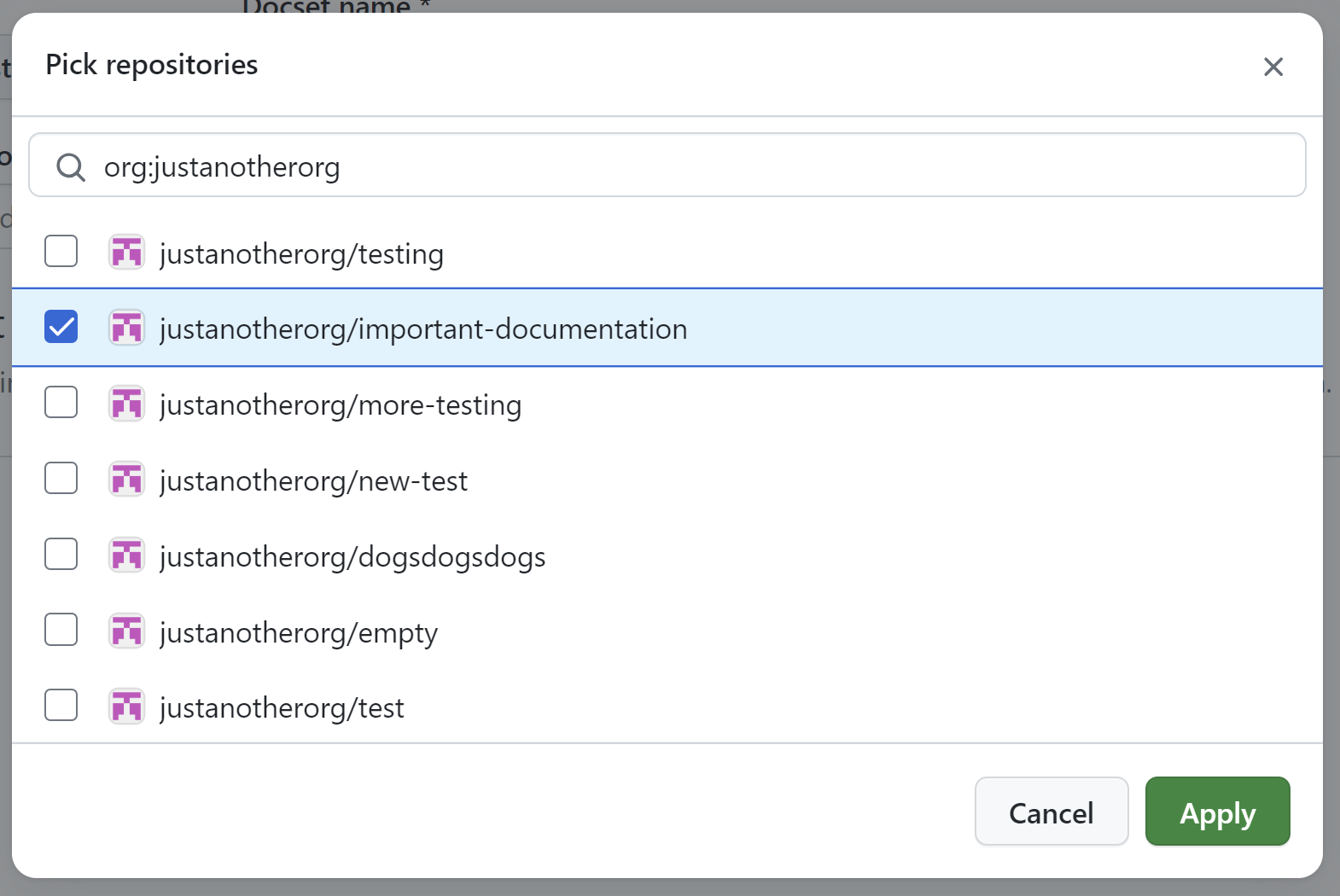
-
Opcionalmente, você pode especificar caminhos específicos dentro dos repositórios selecionados para pesquisas. Quando uma pesquisa é realizada usando a base de informações, somente os arquivos localizados nesses caminhos designados são incluídos nos resultados. Para obter mais informações sobre as funções de repositório, confira Entender a sintaxe de pesquisa de código do GitHub
- Clique em Editar caminhos de arquivo.
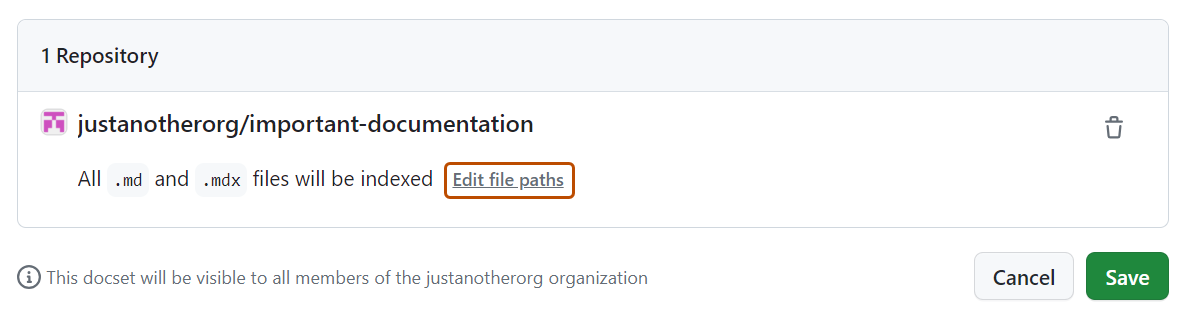
- Liste os caminhos que você deseja incluir na base de informações, um caminho por linha. Quando tiver terminado, clique em Aplicar.
-
Clique em Criar base de informações.
Atualização de uma base de informações
Os proprietários da organização podem atualizar uma base de informações criada em sua organização.
-
No canto superior direito de GitHub, selecione sua foto de perfil e selecione Suas organizações.
-
Ao lado da organização, clique em Configurações.
-
Na barra lateral esquerda, clique em Copilot e, em seguida, clique em Base de informações.
-
À direita da base de informações que você deseja editar, clique no .
-
Faça as alterações desejadas na sua base de informações.
-
Clique em Atualizar base de informações.
Excluindo uma base de informações
Os proprietários da organização podem excluir uma base de informações criada em sua organização.
-
No canto superior direito de GitHub, selecione sua foto de perfil e selecione Suas organizações.
-
Ao lado da organização, clique em Configurações.
-
Na barra lateral esquerda, clique em Copilot e, em seguida, clique em Base de informações.
-
À direita da base de informações que você deseja excluir, clique em .
-
Na caixa de diálogo "Confirmar exclusão", revise as informações e clique em Excluir.